在安卓手机使用过程中,缓存数据的积累常常会导致设备变得迟缓,影响用户体验。为了解决这个问题,及时清理缓存是提升手机性能的有效手段。本文将详细介绍如何在安卓手机上快速清理缓存,以及为什么您不应该拖延这一操作。
随着安卓16的发布,许多用户希望通过更新提升手机性能。然而,若手机已经感觉到明显的卡顿,清理应用和浏览器缓存将为设备带来新生,并释放存储空间。缓存数据随着时间的推移,可能会积累、损坏或变得过时,导致设备运行缓慢。虽然重启手机通常能改善性能,但有针对性的清理缓存能够更迅速地提升响应速度,而无需更换硬件。
如何清理安卓应用的缓存
清理安卓应用缓存的步骤相对简单,适用于任何安卓设备。尽管不同品牌的手机具体步骤可能略有不同,但整体流程是相似的:
查看已安装的应用:打开“设置”,进入“存储”,点击“应用”。如果找不到“应用”选项,可以在设置中使用搜索功能快速找到。
清理单个应用的缓存:选择一个已安装的应用(请避免选择系统服务),点击“存储和缓存”,然后选择“清除缓存”。切记不要点击“清除存储”,除非您希望重置该应用。
对其他应用重复此操作:建议从占用空间较大的社交应用或流媒体服务开始,逐个清理缓存。部分安卓系统版本还提供了按照应用大小排序的功能,方便用户识别占用空间最多的应用。
批量清理缓存:某些安卓设备在“设置 > 存储 > 应用缓存”中,可能会提供一个“一键清除所有缓存”的选项,用户可直接点击“全选”进行清理。
查看已安装的应用:打开“设置”,进入“存储”,点击“应用”。如果找不到“应用”选项,可以在设置中使用搜索功能快速找到。
清理单个应用的缓存:选择一个已安装的应用(请避免选择系统服务),点击“存储和缓存”,然后选择“清除缓存”。切记不要点击“清除存储”,除非您希望重置该应用。
对其他应用重复此操作:建议从占用空间较大的社交应用或流媒体服务开始,逐个清理缓存。部分安卓系统版本还提供了按照应用大小排序的功能,方便用户识别占用空间最多的应用。
展开全文
批量清理缓存:某些安卓设备在“设置 > 存储 > 应用缓存”中,可能会提供一个“一键清除所有缓存”的选项,用户可直接点击“全选”进行清理。
如果您常用Chrome浏览器,清理浏览器缓存同样重要:
打开Chrome的历史记录设置:在Chrome中,点击右上角的三点菜单,选择“历史记录”,再选择“清除浏览数据”。
选择要删除的数据:您可以选择时间范围,并勾选“缓存的图片和文件”(也可以选择其他想要删除的数据)。点击“清除数据”即可。
使用简化快捷方式:在新版Chrome中,点击菜单按钮后会出现“清除浏览数据”选项,选择后会弹出窗口让您选择具体的时间范围和数据类型。
打开Chrome的历史记录设置:在Chrome中,点击右上角的三点菜单,选择“历史记录”,再选择“清除浏览数据”。
选择要删除的数据:您可以选择时间范围,并勾选“缓存的图片和文件”(也可以选择其他想要删除的数据)。点击“清除数据”即可。
使用简化快捷方式:在新版Chrome中,点击菜单按钮后会出现“清除浏览数据”选项,选择后会弹出窗口让您选择具体的时间范围和数据类型。
什么是缓存数据?缓存是存储临时文件(如图片、脚本和其他资源)的地方,旨在加快应用和网站的加载速度。清除缓存不会影响个人设置或登录凭证。
清理缓存会删除我的应用数据吗?不会。清理缓存仅移除临时文件,您的账户、设置和应用数据将保持不变。
清理缓存能否加快设备速度?是的,清理缓存可以释放存储空间,移除可能损坏或过时的文件,从而解决设备的卡顿和故障问题。
我应该多久清理一次缓存?建议在您注意到设备速度减慢或应用出现故障时进行清理。大多数用户每三到六个月清理一次缓存即可。
清理缓存仅仅是为了存储空间吗?清理缓存同样可以解决应用问题,强制应用重建临时文件,是一个快速的故障排除步骤,而不仅仅是存储清理。
通过定期清理缓存,您可以有效提升安卓设备的使用体验。随着安卓系统的不断更新,保持设备的流畅性将变得愈发重要,不妨立即行动起来,给您的手机一个全新的开始!返回搜狐,查看更多